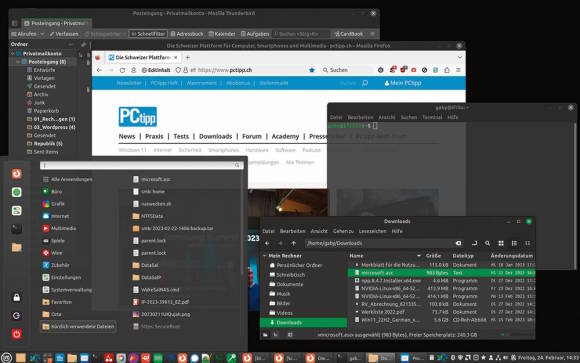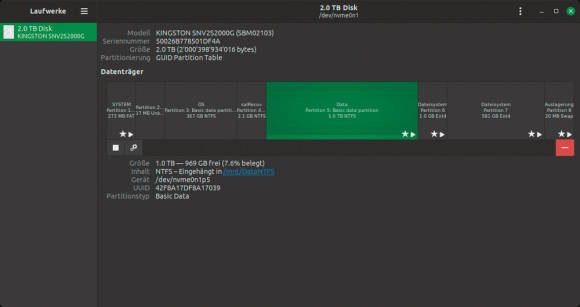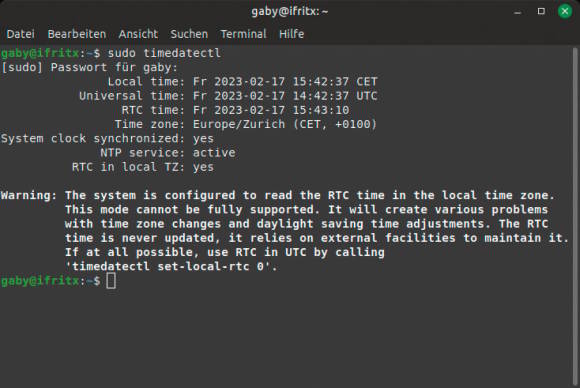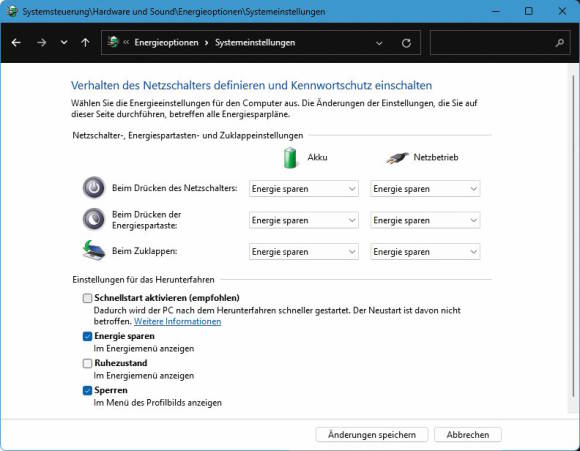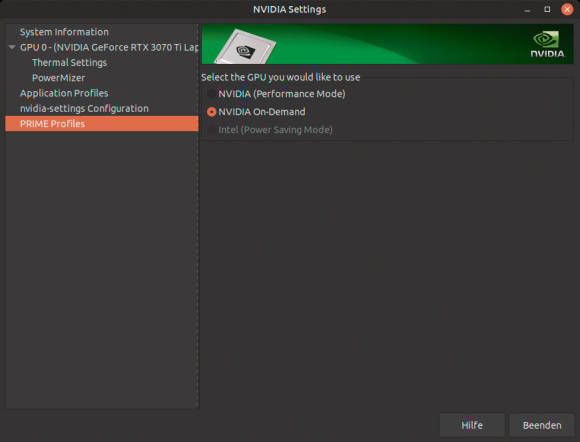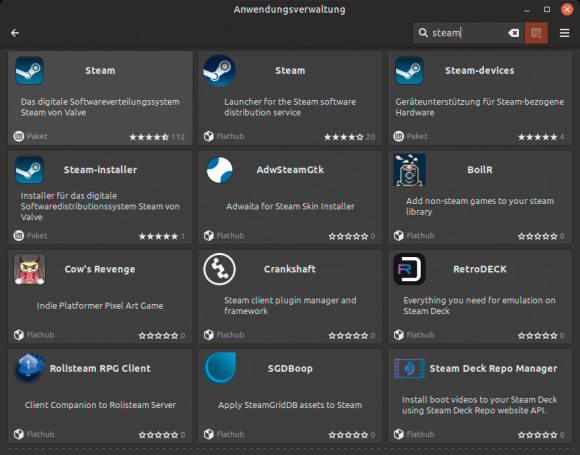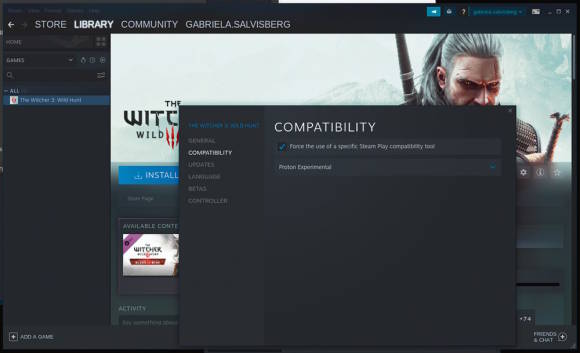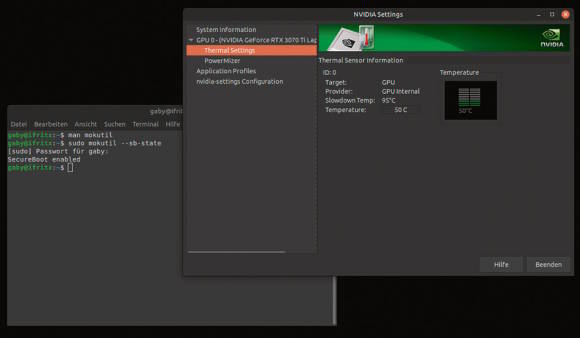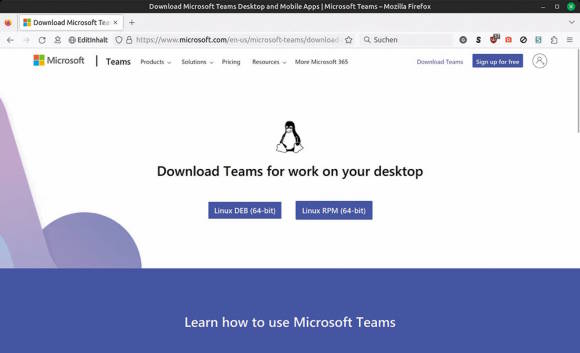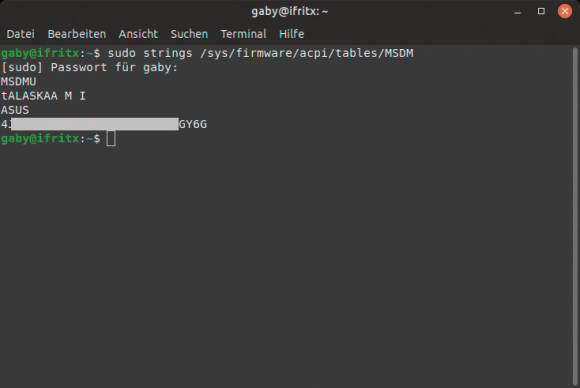Linux ausprobiert
23.11.2023, 15:15 Uhr
Mein Monat mit Linux
Neben Windows und Mac fristen Linux-Betriebssysteme immer noch ein Schattendasein. Zu Unrecht, wie die Autorin seit ein paar Wochen feststellt. Sie hat Linux einen Monat lang ausgiebig getestet und im Alltag eingesetzt.
Meine letzten Linux-Erfahrungen liegen schon gut zehn Jahre zurück. Im vergangenen Dezember habe ich mich dazu entschlossen, es auf meinem neuen Asus-Notebook wieder einmal zu probieren. Nur bin ich mit Linux viel weniger vertraut als mit Windows. Wenn auch immer damit ein Problem auftaucht, wühle ich mich mittels Google durch mögliche, meist in Englisch verfasste Lösungen. Welche Hürden es zu überwinden gab (oder noch gibt), ob ich Linux wohl behalte und für welche Zwecke ich dennoch murrend wieder Windows aufstarte, lesen Sie auf den folgenden Seiten.
Hinweise: Der Artikel stammt aus dem PCtipp 4/2023, die erwähnten Schritte habe ich im Dezember 2022 durchgeführt. Einiges davon ist inzwischen überholt. Allfällige «Learnings» daraus schreibe ich unter den entsprechenden Absätzen hinzu.
Warum überhaupt Linux?
Weil Windows nervt! Windows 11 hat zwar interessante Funktionen erhalten. Aber Microsoft hat so vieles verkorkst und setzt bei jedem neuen Release neue Ärgernisse drauf, sodass mir Windows inzwischen verleidet ist. Da sind nebst vielen ewigen Bugs auch offene Datenschutzfragen, der stärker werdende Druck zur Nutzung eines Microsoft-Kontos, die dauernde Edge-Browser-Bettelei, die ständigen Versuche, einem Office oder OneDrive aufzuschwatzen und die sonstige Werbung, die – wie ich finde – in der Bedienoberfläche eines Betriebssystems schlicht nichts verloren hat. Kurz: Der Kommerzdruck in Windows ist mir zu gross geworden und ich habe auch auf meinen eigenen Windows-Systemen nicht mehr das Gefühl, dass sie mir gehören.
Welches Linux?
Sprechen Sie mit zehn Linux-Usern, erhalten Sie elf Meinungen dazu, welche Linux-Distribution (Jargon: «Distro») die beste sei. Laut meinem Partner gibt es «sowieso nur Suse Linux, Punkt!». Andere wiederum schwören auf Ubuntu, Debian, Elementary oder «Wenn Ubuntu, dann mit KDE-Desktop, darum Kubuntu!» und so weiter. Welche der vielen Distros angeblich derzeit am höchsten im Kurs steht, erfahren Sie zum Beispiel in der rechten Spalte auf der Webseite distrowatch.com. Beim Original-Ubuntu kocht zudem dessen Betreiberin Canonical immer mehr ein eigenes Süppchen. Ich will nicht vom Regen in die Traufe geraten. Für Linux Mint (linuxmint.com) habe ich mich entschieden, weil sie den Fokus auf den Privatanwender legt und keine Berührungsängste mit Closed-Source-Treibern (Stichwort Nvidia) hat. Nicht zuletzt mag ich Mints Cinnamon-Desktop, der nicht Apple nachzuäffen versucht, sondern ähnlich wie klassische Windows-Oberflächen aufgebaut ist. Des Weiteren kommt jedes Programm mit seiner eigenen Menüleiste daher. Das liesse sich zwar theoretisch alles in jeder anderen Distribution auch einrichten (das ist das Schöne an Linux), aber bei Mint ist alles schon dabei. Und wer es in Mint anders haben will – bitte schön, unter folgendem Link gibts Themes: cinnamonspices.linuxmint.com/themes.
Das Linux-Tagebuch
Das folgende «Linux-Tagebuch» ist weniger als Tippsammlung zu verstehen, sondern eher als Beispiel dafür, was bei einem Umstieg auf Linux auf einen zukommen könnte.
Vorbereitung und Installation
Tag 1, die Vorbereitung
Als Erstes entfernte ich nach einem Daten- und Systembackup das 1-TB-SSD aus meinem Notebook und klonte jenes auf ein 2 TB grosses. Hierfür verwendete ich eine DeLock Clonestation von Brack oder Digitec: Quell- und Ziel-SSD einstecken, warten, fertig. Schliesslich wollte ich Windows als sekundäre Boot-Option behalten und trotzdem ausreichend Platz haben. Auf dem neuen 2-TB-SSD im Notebook sorgte ich dafür, dass sich die Windows-Partitionen am Anfang des SSDs befinden. Das ging mit Windows-Bordmitteln, wobei das Deaktivieren, Erstellen und Aktivieren der Windows-Wiederherstellungspartition mittels reagentc /disable, einigen Operationen in Diskpart und dem Befehl reagentc /enable etwas knifflig war; zum Glück hatten die Kollegen von c’t in der Ausgabe 18/22 hierzu eine Anleitung. In der Mitte, direkt hinter den geschrumpften Windows-Partitionen, erzeugte ich eine 1 TB grosse NTFS-Partition, Bild 1. Und hinter ihr gab es noch ausgiebig Platz für Linux.
Tag 2: die Installation
Der Download der .iso-Datei ab der Website linuxmint.com und das Erstellen des USBSticks per balena.io/etcher verlief genauso reibungslos wie die anschliessende Installation. Ist ein Windows installiert, erkennt der Mint-Installer dies automatisch und bietet an, es ins Bootmenü aufzunehmen. Die grosse NTFS-Partition, auf der gemeinsame Daten liegen werden, muss hierfür später gemountet, sprich statisch ins Linux-Dateisystem eingehängt werden. Ich staunte, wie gut die Hardware des Gaming-Notebooks erkannt wird. Bildschirme, Touchscreen, Netzwerk, Webcams (eine interne und die externe von Logitech), Netzwerkdrucker- und -Scanner: alles wird automatisch erkannt. Das Gerät läuft sehr leise und flüssig: besser als unter Windows. Sogar der Akku-Ladestand der Funkmaus wird ohne Zusatz-Software registriert. Die unter Windows nur mühsam zu bändigende nervige Asus-Tastaturbeleuchtung lässt sich einfach per Schalter loswerden. Ich liebe es! Dual-Boot mit Windows funktioniert perfekt.
Nachbarschaftszoff 1 und «Mozillen»
Tag 3, Nachbarschaftszoff 1
Warum komme ich unter Windows nicht mehr in mein Onlinegame rein? Aha: Die Zeiteinstellung ist falsch. Linux und Windows verwenden standardmässig verschiedene Methoden, um sich die Zeit zu merken. Bootet man das jeweils andere System, ist die Zeitangabe falsch. Die Lösung besteht darin, in Linux die Zeit auf dieselbe Methode wie bei Windows umzustellen. Mit den Konsoleneingaben sudo timedatectl set-local-rtc 1 sowie sudo hwclock -w war dieses Thema abgehakt, Bild 2.
Tag 4: meine «Mozillen»
Ich möchte in Linux und Windows dieselben Profile von Mozilla Firefox und Thunderbird verwenden. Wo der Profilordner derzeit liegt, findet man in beiden via Hamburger-Symbol/Hilfe/Weitere Informationen zur Fehlerbehebung heraus. Anschliessend (unter Windows) die beiden Programme beenden und die Profile auf die grosse NTFS-Partition verschieben, die ich für gemeinsam genutzte Dateien vorgesehen habe. Hierfür war zu beachten: Unter C:\Users\IhrName\AppData\Roaming\Mozilla\Firefox sowie C:\Users\IhrName\AppData\Roaming\Thunderbird befinden sich Textdateien namens profiles.ini. Dort muss fürs richtige Profil der neue Pfad gesetzt werden. Analog dasselbe auch unter Linux.
Update Oktober 2023: Das Teilen desselben Firefox- und Thunderbird-Profils zwischen Linux und Windows ist suboptimal. Unter Windows aktualisieren sich Firefox und Thunderbird automatisch auf die jeweils verfügbare neuste Version. Unter Linux ist es jedoch die Paket- bzw. Updateverwaltung der Distribution, die in der Version stets etwas hinterherhinkt. Man sollte dasselbe Benutzerprofil nicht mit zwei verschiedenen Firefox- oder Thunderbirdversionen behandeln.
Nachbarschaftszoff 2 und «Secure Boot»
Tag 5, Nachbarschaftszoff 2
Von Linux aus wollte ich auf die gemeinsame NTFS-Partition zugreifen. Das liess der Computer nicht zu. Der Grund: Tags zuvor war zuletzt Windows gebootet. Beim Herunterfahren versetzt sich jenes dem Schnellstart zuliebe in eine Art Ruhezustand. Damit sind aber alle unter Windows benutzten Partitionen gesperrt, worauf man von Linux aus nicht auf diese zugreifen kann. Die Abhilfe ist der Klassiker aus der Windows-Systemsteuerung. Am besten deaktiviert man nach der Wahl von Einige Einstellungen sind derzeit nicht verfügbar die Optionen Ruhezustand und Schnellstart, Bild 3. Danach noch einmal Windows neu starten und Windows herunterfahren, damit ist das Problem gelöst.
Tag 6: Nvidia ohne Secure Boot
Da ich unter Linux spielen will, muss für den «fetten» Grafikchip der Herstellertreiber (closed source = proprietär) installiert sein. Installieren liess er sich zwar sehr einfach über Linux Mints Treibermanager. Danach wollte das System diesen Treiber aber nicht benutzen. Grund: Secure Boot. Nun also testhalber Secure Boot im UEFI deaktiviert. Und voilà, Nvidia läuft, Bild 4. Und natürlich verwende ich die Funktion Nvidia On-Demand, bei dem der stromhungrige Grafikchip erst anspringt, wenn eine Anwendung (meist ein Spiel) ihn explizit verlangt.
Zeit zum Spielen
Tag 7, Zeit zum Spielen
Mein Lieblingsgame (Final Fantasy 14, kurz FFXIV) gibt es nicht für Linux. Aber die Windows-Version des Spiels lässt sich dank cleverer Zusatz-Software dennoch installieren und ganz hervorragend spielen – mit hohen Details und 60 FPS. Das liegt in der Regel an WINE, das unter Linux fürs Ausführen von Windows-Anwendungen zuständig ist. Im Falle von FFXIV kommt hierfür anstelle des unter Windows benutzten Original-Launchers der für Linux entwickelte XIVLauncher zum Einsatz. Dieser liess sich sogar direkt aus den Mint-Paketquellen installieren. Er erledigte beim Start sogar das Nachinstallieren des ganzen Games perfekt. Wer für Windows-Games stattdessen Steam verwendet, findet das Paket Steam (Bild 5, das erste oben links) ebenfalls in den Paketquellen von Linux Mint.
Dank der Proton-Datenbank, die für die besten Einstellungen für die Games sorgt, kommen Sie auch unter Linux zu Ihrem Spielspass. Bei Steam gekaufte Games findet man auch unter Linux in der Steam-Bibliothek. Manche Games sind dort direkt als Linux-kompatible Version zu finden. Und wenn nicht, könnten Sie trotzdem Glück haben: Etwa bei «The Witcher 3» ist der Install-Button zwar zunächst ausgegraut. Unterhalb des Game-Banners rechts findet sich ein Zahnrad-Symbol. Dort gehts zu Properties (Eigenschaften) und zu Compatibility. Ein Häkchen setzen bei «Force the use of a specific Steam Play compatibility tool», Proton Experimental auswählen und schon wird der Install-Knopf blau und benutzbar, Bild 6. Hallo, Geralt!
Tipps: Fürs Spielen unter Linux lohnt sich ein Blick aufs Paket Lutris, zu finden in der Linux-Mint-Anwendungsverwaltung. Das bindet nebst Steam auch den Epic-Store, GOG und Humble Bundle ein. Des Weiteren finden Sie eines namens Playonlinux, dass eine Konfiguration für die WINE-Oberfläche bietet. Ausserdem kann ein Stöbern auf der Webseite der Proton-Datenbank (protondb.com) helfen, den Aufwand einzuschätzen. Games, die dort mit «Silver», «Gold» oder gar «Platinum» erscheinen, laufen gut bis perfekt. Falls Sie Ihr Lieblingsspiel nicht auf Anhieb für Linux finden, googeln Sie den Namen des Spiels mit dem zusätzlichen Stichwort Linux. Die meisten Informationen findet man in Englisch.
«Secure Boot» trotz Nvidia, und Google Drive
Tag 15, Secure Boot trotz Nvidia
Hätte ich nur Linux auf dem Laptop, wäre mir Secure Boot egal. Aber wegen des zusätzlichen Windows 11 wollte ich es trotzdem haben. In einem Ubuntu-Forum fand ich eine Anleitung, wie es klappt, und zwar auf askubuntu. com/questions/1023036/how-to-installnvidia- driver-with-secure-boot-enabled. Die Idee: Man erstellt einen privaten und öffentlichen Schlüssel, der ins UEFI importiert wird. Mit diesem signiert man die Nvidia-Installation, damit Secure Boot zufrieden ist und den Treiber zulässt. Noch mehr Hintergrund-Infos gibts unter ubuntu.com/blog/ how-to-sign-thingsfor- secure-boot. Wieder in Linux eingeloggt, lässt sich prüfen, ob Secure Boot aktiv ist: sudo mokutil --sb-state. Cool, jetzt habe ich beides: Nvidia und Secure Boot, Bild 7!
Tag 20: Google Drive einrichten
Ich habe ein paar Files, die ich sehr gerne mit dem Onlinespeicher Google Drive synchronisieren möchte. Aber Google stellt noch immer keine Linux-Version seiner Drive-App zur Verfügung. Es gibt eine Kommandozeilen-App namens rclone. Einmal konfiguriert, was nicht ganz trivial ist, tut diese, was es soll. Recht hilfreich waren hierfür die Anleitung unter howtogeek. com/451262 und die Dokumente unter rclone.org/drive.
Arbeitskram • Geheimtipp • Fazit
Tag 25, Arbeitskram
Da sich meine Ferien allmählich dem Ende zuneigen (die Notizen zu diesem Artikel entstanden im Dezember 2022), bin ich neugierig, wie viele der redaktionsintern verwendeten Anwendungen auch unter Linux lauffähig wären. Und ob E-Banking geht.
• Microsoft Outlook: Die Outlook-Software könnte ich via Webbrowser benutzen. Aber ich habe sie in der Anwendung Evolution ebenfalls einrichten können, was anfangs etwas umständlich war.
• Microsoft Excel/Word: Könnte ich via Browser benutzen. Aber fürs meiste verwende ich das kostenlose LibreOffice.
• PC-übergreifend: Von einem Windows-PC aus den Linux-Laptop fernbedienen? Hierfür gibts Barrier (pctipp.ch/1691198).
• Favoriten in Taskleiste: Einfach das Favoriten-Applet aktivieren.
• Microsoft Teams: Unlängst hiess es, Microsoft werde die Linux-Version von Teams einstellen. Aber die war zum Zeitpunkt meiner Experimente (Dez. 2022) noch immer da, sowohl als .deb- als auch als .rpm-Paket, Bild 8.
Bild 8: Microsoft bietet (bzw. bot mal) die Linux-Version von Teams sogar in zwei Paketvarianten an. Inzwischen gibts das nicht mehr
Quelle: PCtipp.ch
Hinweis Oktober 2023: Inzwischen ist der Linux-Download für MS Teams verschwunden. Bleibt noch die Nutzung via Webbrowser. Tipp: Erfahrungsgemäss läuft Teams im Firefox nicht besonders stabil. Nehmen Sie für Teams etwas mit Chromium-Unterbau, etwa Google Chrome.
• Adobe Creative Cloud/InDesign: Chancenlos. Während frühe InDesign-Versionen laut winehq.org teils noch brauchbar liefen, können Sie aktuelle Versionen unter Linux vergessen. Ist Ihr Rechner stark genug punkto RAM, Prozessor und Speicherplatz? In diesem Fall könnten Sie Virtualbox installieren (aufgepasst: signieren für Secure Boot), darin eine virtuelle Windows-Maschine aufsetzen und in dieser Ihr InDesign laufen lassen. Besonders schnell wirds darin aber nicht sein.
• Migrosbank: Fehlanzeige. Fürs E-Banking mit dieser Bank unter Linux ist man zum Erstellen einer virtuellen Windows-Maschine oder zum Betrieb eines Multibootsystems gezwungen. Ärgerlich!
Geheimtipp zum Schluss
Für virtuelle Windows-Maschinen unter Linux brauchen Sie leider einen Windows-Produktschlüssel. Was aber viele nicht wissen: Dieser Schlüssel ist häufig im UEFI oder im mit Windows verwendeten Microsoft-Konto gespeichert. Jenen im UEFI können Sie in einer Linux-Konsole mit sudo strings /sys/firmware/acpi/tables/MSDM auslesen, Bild 9. Ich hatte keinerlei Probleme, denselben Schlüssel auf dem gleichen Notebook auch für die virtuelle Windows-Maschine einzugeben. Beide Windows-Installationen sind mit diesem Schlüssel aktiviert, sowohl die tatsächlich installierte (Dual-Boot) als auch jene in der virtuellen Maschine.
Fazit: Darf Linux bleiben?
Auf meinem Privat-Notebook auf jeden Fall! Nicht nur, weil es auf dem Gerät traumhaft läuft. Sondern auch, weil ich – anders als unter Windows – bei Linux wieder das Gefühl habe, der Rechner gehöre wirklich mir.